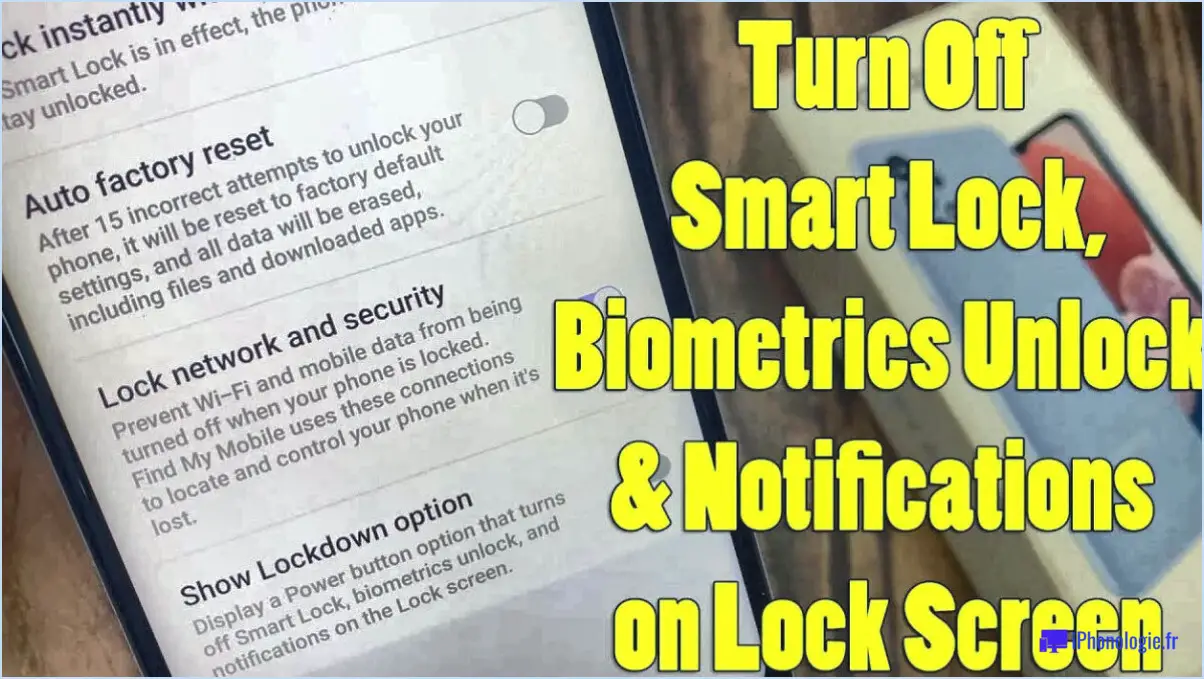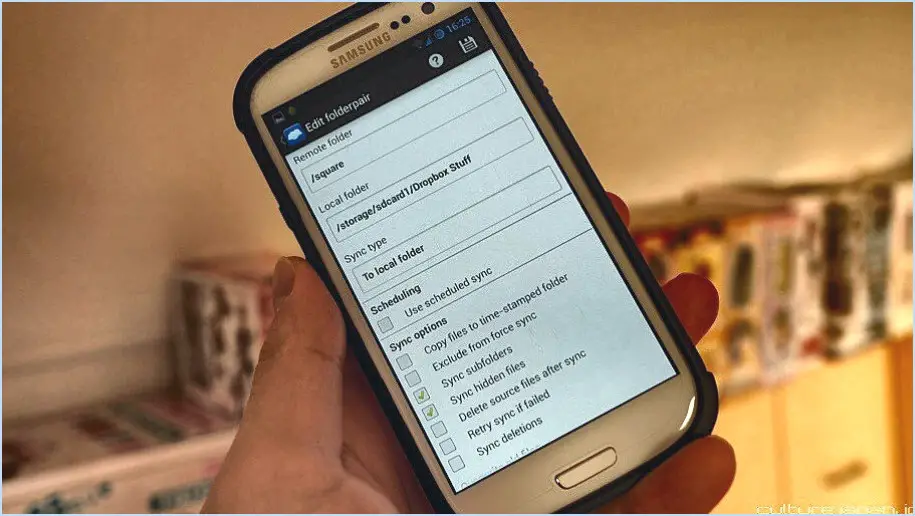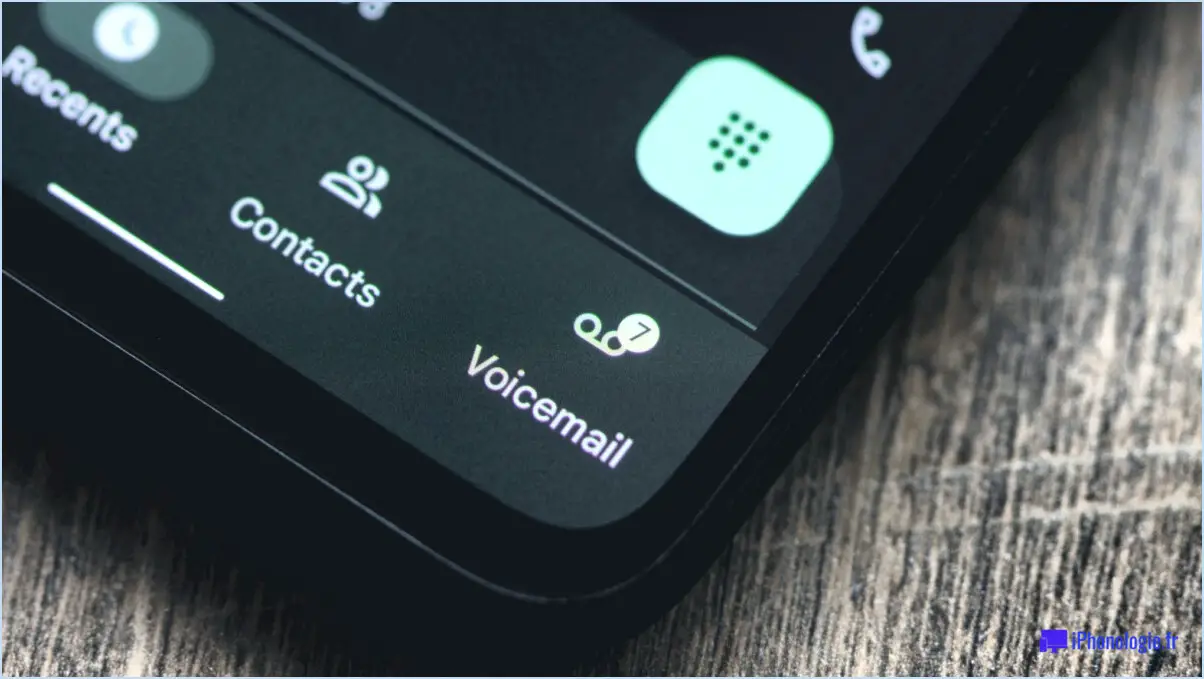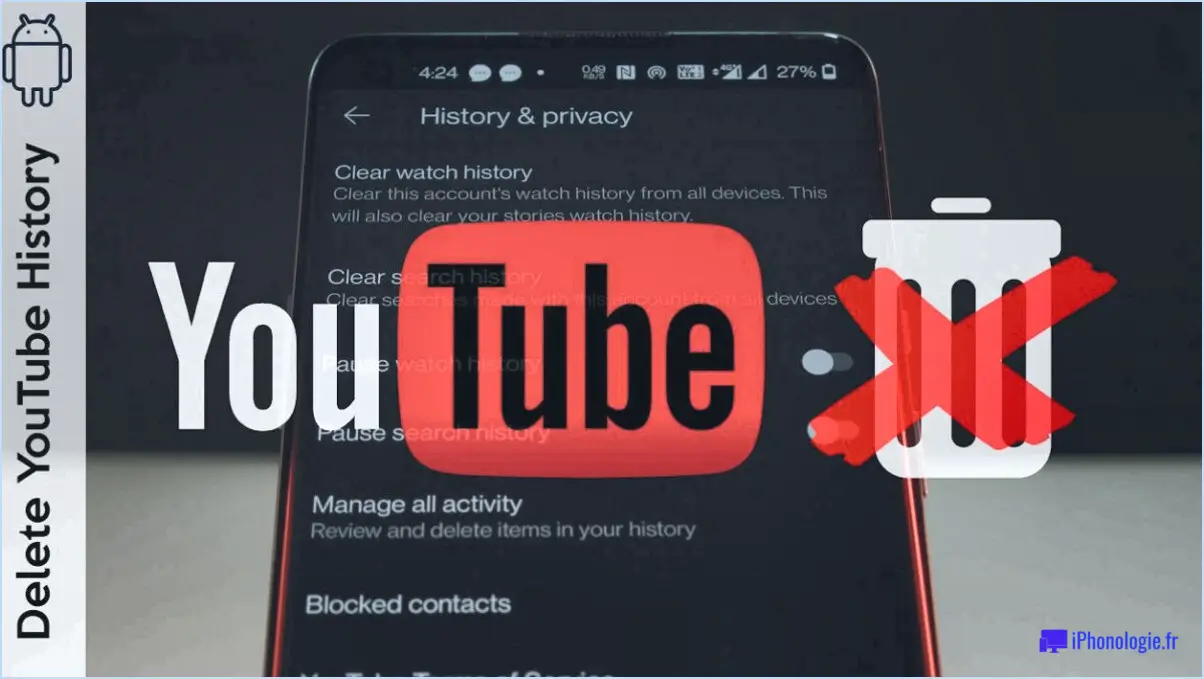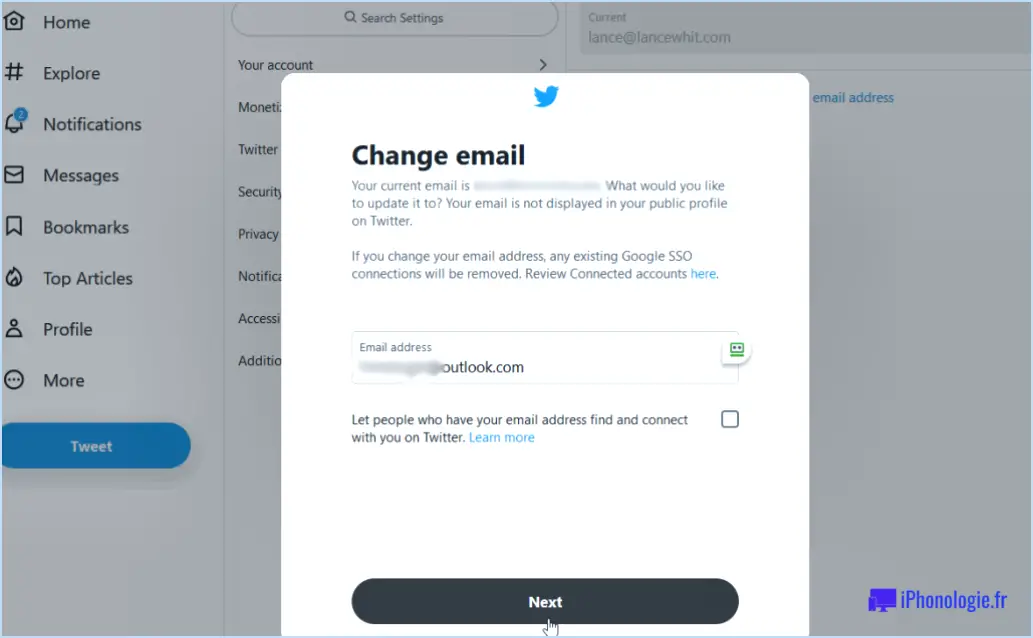IPhone/iPad : Activer/désactiver l'actualisation des applications en arrière-plan?
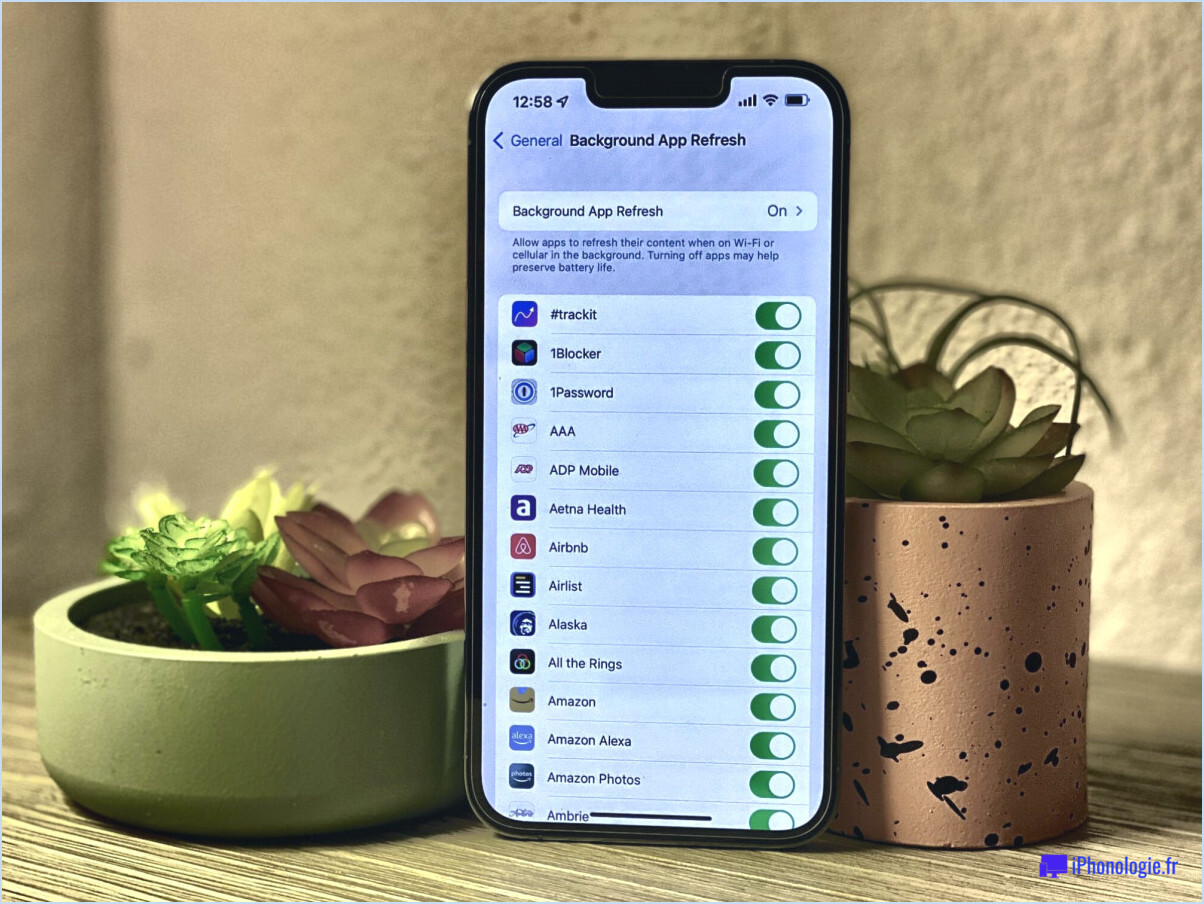
Pour activer ou désactiver l'actualisation des applications en arrière-plan sur votre iPhone ou iPad, suivez ces étapes simples :
- Ouvrez l'application Réglages sur votre appareil.
- Faites défiler vers le bas et appuyez sur "Général".
- Dans les paramètres généraux, recherchez "Actualisation de l'application en arrière-plan" et tapez dessus.
Une fois que vous êtes dans les paramètres d'actualisation des applications en arrière-plan, vous avez la possibilité d'activer ou de désactiver la fonction. Voici ce que vous devez savoir sur chaque option :
- Activer l'actualisation de l'application en arrière-plan: Lorsque cette option est activée, votre appareil permet aux applications d'actualiser leur contenu en arrière-plan. Cela signifie que même si vous n'utilisez pas activement une application, celle-ci peut mettre à jour ses données et vous fournir les informations les plus récentes lorsque vous l'ouvrez à nouveau. Toutefois, n'oubliez pas que l'activation de cette fonction peut augmenter la consommation de la batterie.
- Désactiver l'actualisation des applications en arrière-plan: Si vous choisissez de désactiver l'actualisation des applications en arrière-plan, votre appareil empêchera les applications d'actualiser leur contenu en arrière-plan. Cela permet de préserver l'autonomie de la batterie, en particulier si de nombreuses applications fonctionnent en arrière-plan. Toutefois, il est important de noter que certaines applications peuvent ne pas fonctionner correctement ou ne pas vous fournir des informations à jour si cette fonction est désactivée.
En activant ou en désactivant l'actualisation des applications en arrière-plan, vous pouvez contrôler la manière dont les applications de votre iPhone ou iPad mettent à jour leur contenu lorsque vous ne les utilisez pas activement. Il convient de tenir compte de la durée de vie de la batterie de votre appareil et de vos habitudes d'utilisation des apps pour décider d'activer ou de désactiver cette fonction.
N'oubliez pas que vous pouvez toujours revenir sur les réglages d'actualisation des applications en arrière-plan à l'avenir pour effectuer les ajustements nécessaires en fonction de vos préférences et de vos besoins.
L'actualisation des applications en arrière-plan doit-elle être activée ou désactivée sur l'iPad?
Lorsqu'il s'agit de savoir si l'actualisation des applications en arrière-plan doit être activée ou désactivée sur un iPad, il n'y a pas de réponse définitive qui s'applique à tout le monde. La décision dépend en fin de compte des préférences et des besoins de chacun. Toutefois, il est généralement recommandé d'activer ou de désactiver l'actualisation des applications en arrière-plan sur l'iPad. de désactiver l'actualisation des applications en arrière-plan sur les appareils iOS, y compris les iPads, afin de préserver la durée de vie de la batterie.
En désactivant l'actualisation des applications en arrière-plan, vous empêchez les applications de mettre à jour leur contenu en arrière-plan lorsque vous ne les utilisez pas activement. Cela peut contribuer à prolonger considérablement l'autonomie de la batterie de votre iPad. Cependant, gardez à l'esprit que certaines apps, telles que les apps de messagerie ou de courrier électronique, peuvent nécessiter une actualisation en arrière-plan pour fournir des notifications en temps réel.
En résumé, si vous souhaitez optimiser l'autonomie de la batterie de votre iPad, il est conseillé de désactiver l'actualisation des applications en arrière-plan. Toutefois, si vous dépendez de certaines applications pour recevoir des notifications en temps voulu, vous pouvez l'activer de manière sélective pour ces applications spécifiques.
Comment empêcher les applications de s'actualiser en arrière-plan sur mon iPad?
Pour empêcher les applications de s'actualiser en arrière-plan sur votre iPad, suivez ces étapes simples :
- Ouvrez l'application Réglages sur votre iPad.
- Tapez sur "Général" dans la liste des options.
- Recherchez "Actualisation des applications en arrière-plan" et tapez dessus.
- Vous verrez une liste d'applications avec des boutons à côté d'elles.
- Pour désactiver l'actualisation en arrière-plan pour une application spécifique, il vous suffit de désactiver le bouton situé à côté.
En désactivant l'actualisation en arrière-plan des applications, vous pouvez préserver l'autonomie de la batterie et réduire l'utilisation des données. Cette fonction permet aux applications de mettre à jour leur contenu même lorsque vous ne les utilisez pas activement, mais elle n'est pas toujours nécessaire pour toutes les applications. En la désactivant de manière sélective, vous pouvez mieux contrôler les applications qui s'actualisent en arrière-plan.
Comment désactiver l'actualisation des applications en arrière-plan en grisé?
Pour désactiver Actualisation de l'application en arrière-plan sur votre iPhone, procédez comme suit :
- Ouvrez l'application Réglages .
- Tapez sur Général.
- Faites défiler vers le bas et sélectionnez Actualisation de l'application en arrière-plan.
- Vous verrez une liste d'applications avec des interrupteurs à côté d'elles.
- Localisez l'application que vous souhaitez désactiver et désactivez l'interrupteur situé à côté.
En suivant ces étapes, vous pouvez facilement désactiver Actualisation des applications en arrière-plan pour certaines applications de votre iPhone. Cela permet de préserver l'autonomie de la batterie et de réduire l'utilisation des données. N'oubliez pas que certaines applications peuvent nécessiter une actualisation en arrière-plan pour que certaines fonctionnalités fonctionnent correctement.
La montre Apple doit-elle être actualisée en arrière-plan?
Non, l'Apple Watch ne nécessite pas d'actualisation des applications en arrière-plan. Cette fonction, disponible sur les iPhones et les iPads, permet aux applications de mettre à jour leur contenu en arrière-plan. Toutefois, en raison de la puissance de traitement et de l'autonomie limitées de l'Apple Watch, cette fonctionnalité n'est pas nécessaire. Le système d'exploitation de la montre gère efficacement les mises à jour des applications, garantissant ainsi que les informations pertinentes sont disponibles au moment voulu. En n'activant pas l'actualisation des apps en arrière-plan sur l'Apple Watch, les utilisateurs peuvent préserver l'autonomie de la batterie et optimiser les performances de l'appareil.
Pourquoi l'actualisation des apps en arrière-plan est-elle désactivée?
Si l'actualisation de l'application en arrière-plan est désactivée, c'est peut-être parce que l'application n'est pas au premier plan. Pour vous assurer que votre application reste au premier plan, vous pouvez utiliser le paramètre "Foreground Mode" dans les réglages de l'App Store. En activant cette fonction, votre application pourra actualiser son contenu même si elle n'est pas activement utilisée. Cela peut être particulièrement utile pour les applications qui fournissent des mises à jour ou des notifications en temps réel. N'oubliez pas de vérifier vos paramètres et d'activer l'actualisation en arrière-plan pour les applications souhaitées afin de vous assurer de recevoir les dernières informations et mises à jour.
Comment savoir si une application fonctionne en arrière-plan?
Il peut être difficile de déterminer si une application fonctionne en arrière-plan, mais il existe quelques méthodes qui peuvent fournir des indices.
- Durée de vie de la batterie: Si vous remarquez une baisse importante de l'autonomie de la batterie de votre appareil, cela peut indiquer qu'une application fonctionne en arrière-plan et consomme des ressources.
- Notifications: Gardez un œil sur le centre de notification de votre appareil. Si vous recevez des notifications d'une application même lorsque vous ne l'utilisez pas activement, cela suggère que l'application fonctionne en arrière-plan.
- Utilisation active de la mémoire: Le contrôle de l'utilisation de la mémoire active de l'application peut donner des indications. Sur certains appareils, vous pouvez vérifier l'utilisation de la mémoire active dans les paramètres ou via des applications tierces. Si une application utilise constamment une quantité importante de mémoire, il se peut qu'elle fonctionne en arrière-plan.
N'oubliez pas que ces méthodes ne sont pas infaillibles, car certaines applications peuvent être conçues pour fonctionner silencieusement en arrière-plan sans laisser de traces visibles. Toutefois, l'observation de l'autonomie de la batterie, des notifications et de l'utilisation de la mémoire active peut vous donner une meilleure idée de l'activité d'une application en arrière-plan.
Comment empêcher les applications de mon iPhone de s'exécuter lorsqu'il est verrouillé?
Pour empêcher vos applications iPhone de fonctionner lorsqu'elles sont verrouillées, vous pouvez tirer parti de la fonction "Actualisation des applications en arrière-plan" dans les réglages de votre appareil. En désactivant cette fonction, vous vous assurez que les applications ne continueront pas à fonctionner en arrière-plan, consommant inutilement de la batterie et des données. Voici comment procéder :
- Ouvrez l'application "Réglages" sur votre iPhone.
- Faites défiler vers le bas et touchez "Général".
- Sélectionnez "Actualisation des applications en arrière-plan".
- Vous verrez une liste de toutes les applications installées sur votre appareil.
- Désactivez l'interrupteur situé à côté de chaque application pour désactiver l'actualisation en arrière-plan pour cette application spécifique.
- Vous pouvez également désactiver l'actualisation en arrière-plan pour toutes les applications en désactivant le commutateur "Background App Refresh" en haut de la page.
En suivant ces étapes, vous pouvez empêcher efficacement vos applications iPhone de fonctionner en arrière-plan lorsque votre appareil est verrouillé, ce qui optimise l'autonomie de la batterie et l'utilisation des données.
Comment savoir ce qui s'exécute en arrière-plan sur mon iPhone?
Pour découvrir ce qui s'exécute en arrière-plan sur votre iPhone, vous pouvez utiliser l'application "Moniteur d'activité". Cet outil pratique vous permet d'accéder à une liste complète des processus actuellement actifs sur votre appareil. En suivant les étapes suivantes, vous pouvez rapidement identifier les activités en arrière-plan :
- Ouvrez l'application "Moniteur d'activité" sur votre iPhone.
- Faites défiler la liste des processus pour voir ce qui s'exécute en arrière-plan.
- Soyez attentif à toute tâche ou application gourmande en ressources qui pourrait affecter les performances de votre appareil.
En utilisant l'application "Activity Monitor", vous pouvez obtenir des informations précieuses sur les activités en arrière-plan de votre iPhone et prendre les mesures qui s'imposent si nécessaire.